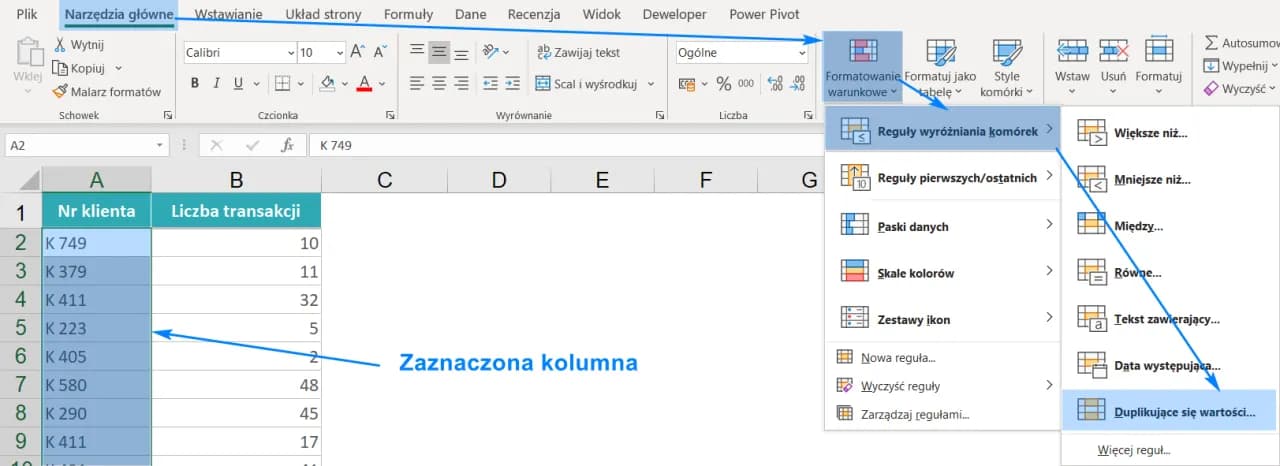Aby zliczyć, ile razy określona wartość występuje w kolumnie w programie Excel, istnieje kilka skutecznych metod, które mogą znacznie ułatwić pracę z danymi. Najpopularniejszą z nich jest funkcja LICZ.JEŻELI, która pozwala na szybkie zliczenie wystąpień konkretnej wartości w wybranym zakresie komórek. Dzięki tej funkcji można łatwo analizować dane, co jest szczególnie przydatne w przypadku dużych zbiorów informacji.
W artykule przedstawimy również bardziej zaawansowane metody, takie jak funkcja LICZ.WARUNKI, która umożliwia zliczanie wartości na podstawie wielu kryteriów. Dodatkowo omówimy, jak zliczać fragmenty tekstu w pojedynczej komórce oraz jak wykorzystać tabele przestawne do analizy danych. Te techniki pozwolą na jeszcze bardziej szczegółowe i efektywne przetwarzanie informacji w Excelu.
Kluczowe wnioski:- Funkcja LICZ.JEŻELI jest najprostszym sposobem na zliczanie wystąpień wartości w kolumnie.
- Możliwość użycia LICZ.WARUNKI pozwala na zliczanie wartości na podstawie wielu kryteriów, co zwiększa elastyczność analizy danych.
- Do zliczania fragmentów tekstu w pojedynczej komórce można użyć funkcji DŁ i PODSTAW.
- Tabele przestawne umożliwiają szybkie podsumowanie i zliczanie unikatowych wartości w dużych zbiorach danych.
- Każda z tych metod ma swoje zastosowanie w zależności od potrzeb analizy danych w Excelu.
Jak zliczyć wystąpienia wartości w kolumnie za pomocą LICZ.JEŻELI
Funkcja LICZ.JEŻELI w Excelu to proste i efektywne narzędzie, które pozwala na zliczanie wystąpień konkretnej wartości w określonym zakresie komórek. Aby użyć tej funkcji, należy wprowadzić odpowiednią formułę, która składa się z dwóch głównych argumentów: zakresu oraz kryteriów. Na przykład, aby zliczyć, ile razy wartość "Dodsworth" występuje w kolumnie A, użyjemy formuły: =LICZ.JEŻELI(A2:A100; "Dodsworth"), gdzie A2:A100 to zakres, który chcemy analizować.
Przykład zastosowania funkcji LICZ.JEŻELI jest bardzo prosty. Załóżmy, że mamy listę pracowników w kolumnie A i chcemy dowiedzieć się, ile razy imię "Anna" pojawia się w tej kolumnie. Wprowadzamy formułę =LICZ.JEŻELI(A2:A100; "Anna") w dowolnej innej komórce, a wynik pokaże nam liczbę wystąpień tego imienia w określonym zakresie. Taki sposób zliczania wartości jest niezwykle przydatny w analizie danych i pozwala na szybkie uzyskanie informacji o powtarzalności danych w arkuszu kalkulacyjnym.
Prosta formuła do zliczania wartości w Excelu
Funkcja LICZ.JEŻELI jest prosta w użyciu i wymaga jedynie podania zakresu oraz kryteriów. Jej składnia wygląda następująco: LICZ.JEŻELI(zakres; kryteria). Zakres to komórki, w których chcemy zliczać wartości, a kryteria to wartość, którą chcemy zliczyć. Na przykład, jeśli chcemy zliczyć, ile razy liczba 5 występuje w zakresie C1:C50, użyjemy formuły: =LICZ.JEŻELI(C1:C50; 5).
Warto pamiętać, że kryteria mogą być różnego rodzaju, zarówno tekstowe, jak i liczbowe. Możemy także używać operatorów porównawczych, takich jak >, <, = czy <> . Na przykład, aby zliczyć, ile razy w kolumnie D występują wartości większe niż 10, wpiszemy formułę: =LICZ.JEŻELI(D1:D100; ">10"). Dzięki tym możliwościom, funkcja LICZ.JEŻELI staje się bardzo wszechstronnym narzędziem do analizy danych w Excelu.
Przykład użycia funkcji LICZ.JEŻELI w praktyce
Rozważmy praktyczny przykład, aby zobaczyć, jak funkcja LICZ.JEŻELI działa w Excelu. Załóżmy, że mamy tabelę z danymi sprzedażowymi, w której kolumna A zawiera imiona sprzedawców, a kolumna B wartości sprzedaży. Chcemy zliczyć, ile razy sprzedawca o imieniu "Marek" dokonał sprzedaży. W tym celu wprowadzimy formułę =LICZ.JEŻELI(A2:A100; "Marek") w innej komórce, na przykład w C1.
Po wprowadzeniu formuły, Excel przeszuka zakres komórek od A2 do A100 i zliczy, ile razy imię "Marek" występuje w tej kolumnie. Jeśli Marek dokonał 5 sprzedaży, wynik w komórce C1 będzie wynosił 5. Taki sposób zliczania wartości jest niezwykle pomocny, gdy chcemy szybko uzyskać informacje o powtarzalności danych w naszym arkuszu kalkulacyjnym.
Zastosowanie funkcji LICZ.WARUNKI dla bardziej zaawansowanych analiz
Funkcja LICZ.WARUNKI w Excelu umożliwia zliczanie wartości na podstawie wielu kryteriów jednocześnie. Jej składnia jest nieco bardziej złożona niż w przypadku LICZ.JEŻELI, ponieważ pozwala na zastosowanie maksymalnie 127 par warunków. Składnia tej funkcji wygląda następująco: LICZ.WARUNKI(zakres1; kryteria1; zakres2; kryteria2; ...). Dzięki tej funkcji możemy na przykład zliczać sprzedaż dokonanych przez konkretnego sprzedawcę w danym okresie czasu.
Przykładowo, jeśli chcemy zliczyć, ile razy "Marek" sprzedał produkty powyżej wartości 1000 zł, możemy użyć formuły: =LICZ.WARUNKI(A2:A100; "Marek"; B2:B100; ">1000"). W tym przypadku Excel zliczy tylko te transakcje, które spełniają oba kryteria. Jeśli Marek miał 3 sprzedaże powyżej 1000 zł, wynik tej formuły wyniesie 3. To narzędzie jest niezwykle przydatne w analizie danych, gdyż pozwala na bardziej szczegółowe badanie wyników sprzedaży.
Jak zliczać wartości z wieloma kryteriami w Excelu
Funkcja LICZ.WARUNKI w Excelu pozwala na zliczanie wartości na podstawie wielu kryteriów, co czyni ją niezwykle wszechstronnym narzędziem do analizy danych. Aby skonfigurować tę funkcję, należy podać pary zakresów i odpowiadających im kryteriów. Na przykład, jeśli chcesz zliczyć wszystkie sprzedaże dokonane przez sprzedawcę "Marek" w 2023 roku, musisz określić zakres imion oraz zakres dat, a następnie podać odpowiednie kryteria. Składnia funkcji wygląda następująco: LICZ.WARUNKI(zakres1; kryteria1; zakres2; kryteria2; ...).
Przy użyciu tej funkcji można z łatwością zliczać wartości, które spełniają określone warunki, co jest przydatne w wielu sytuacjach analitycznych. Na przykład, można zliczyć liczbę transakcji, które miały wartość większą niż 1000 zł, dokonane przez konkretnego sprzedawcę w danym okresie. Dzięki możliwości stosowania maksymalnie 127 par warunków, funkcja LICZ.WARUNKI umożliwia tworzenie skomplikowanych analiz, które dostarczają cennych informacji na temat danych w Excelu.
Przykłady zastosowania LICZ.WARUNKI w różnych scenariuszach
Funkcja LICZ.WARUNKI znajduje zastosowanie w wielu scenariuszach. Na przykład, wyobraźmy sobie, że mamy tabelę z danymi sprzedażowymi, w której kolumna A zawiera imiona sprzedawców, kolumna B wartości sprzedaży, a kolumna C daty transakcji. Aby zliczyć, ile razy sprzedawca "Anna" dokonała sprzedaży powyżej 2000 zł w 2023 roku, użyjemy formuły: =LICZ.WARUNKI(A2:A100; "Anna"; B2:B100; ">2000"; C2:C100; ">=2023-01-01"). Taki sposób pozwoli nam uzyskać precyzyjne dane dotyczące wyników sprzedaży.
Inny przykład może dotyczyć analizy wyników testów uczniów. Jeśli mamy kolumnę A z imionami uczniów, kolumnę B z wynikami testów, a kolumnę C z klasami, możemy zliczyć, ile razy uczniowie z klasy 2A uzyskali wynik powyżej 85 punktów, używając formuły: =LICZ.WARUNKI(C2:C100; "2A"; B2:B100; ">85"). Dzięki temu możemy szybko ocenić wyniki poszczególnych klas i uczniów, co ułatwia analizę danych edukacyjnych.
Czytaj więcej: Jak usunąć powtarzające się wiersze w Excelu bez zbędnych problemów
Zliczanie fragmentów tekstu w pojedynczej komórce w Excelu
W Excelu istnieje możliwość zliczania wystąpień fragmentu tekstu w pojedynczej komórce za pomocą kombinacji funkcji DŁ i PODSTAW. Funkcja DŁ zwraca długość tekstu w komórce, natomiast PODSTAW pozwala na zastąpienie określonego fragmentu tekstu innym ciągiem. Aby zliczyć, ile razy dany fragment tekstu występuje w komórce, można skorzystać z formuły: =DŁ(A1)-DŁ(PODSTAW(A1;"szukany";""))/DŁ("szukany"), gdzie A1 to komórka z tekstem, a "szukany" to fragment, którego wystąpienia mają zostać policzone. Wynik tej formuły to liczba wystąpień fragmentu w danej komórce.
Na przykład, jeśli w komórce A1 mamy tekst "Excel to świetne narzędzie do analizy danych. Excel ułatwia pracę z danymi", a chcemy zliczyć, ile razy występuje słowo "Excel", użyjemy wspomnianej formuły. Po wprowadzeniu =DŁ(A1)-DŁ(PODSTAW(A1;"Excel";""))/DŁ("Excel"), Excel obliczy długość oryginalnego tekstu, a następnie długość tekstu, w którym słowo "Excel" zostało usunięte. Różnica długości podzielona przez długość słowa "Excel" da nam wynik 2, co oznacza, że słowo to występuje w komórce A1 dwa razy. Taka metoda jest bardzo przydatna, gdy chcemy dokładnie analizować zawartość pojedynczych komórek.Użycie funkcji DŁ i PODSTAW do zliczania wystąpień
Aby zliczyć wystąpienia fragmentu tekstu w komórce, wykorzystujemy funkcje DŁ oraz PODSTAW. Funkcja DŁ zwraca długość tekstu, a PODSTAW pozwala na usunięcie danego fragmentu z tekstu. W formule =DŁ(A1)-DŁ(PODSTAW(A1;"szukany";""))/DŁ("szukany"), argumenty są następujące: A1 to komórka, w której szukamy fragmentu, "szukany" to tekst, którego wystąpienia chcemy policzyć. Dzięki tej kombinacji funkcji możemy efektywnie zliczać, ile razy dany fragment pojawia się w danej komórce, co jest przydatne w wielu analizach tekstowych.
Praktyczny przykład zliczania fragmentów tekstowych
Załóżmy, że w komórce A1 mamy tekst: "Excel to potężne narzędzie do analizy danych. Excel ułatwia pracę z danymi i pozwala na ich efektywne zarządzanie." Chcemy zliczyć, ile razy słowo "Excel" występuje w tym zdaniu. Aby to zrobić, użyjemy formuły: =DŁ(A1)-DŁ(PODSTAW(A1;"Excel";""))/DŁ("Excel"). W pierwszej części formuły DŁ(A1) zwraca długość oryginalnego tekstu, a w drugiej DŁ(PODSTAW(A1;"Excel";"")) zwraca długość tekstu po usunięciu słowa "Excel".
Po wprowadzeniu formuły Excel obliczy różnicę długości oryginalnego tekstu i tekstu po usunięciu słowa "Excel". Jeśli słowo to występuje dwa razy, to różnica długości podzielona przez długość słowa "Excel" da nam wynik 2. Taki sposób zliczania fragmentów tekstowych jest niezwykle przydatny, gdy chcemy szybko uzyskać informacje o powtarzalności określonych słów lub fraz w pojedynczej komórce.
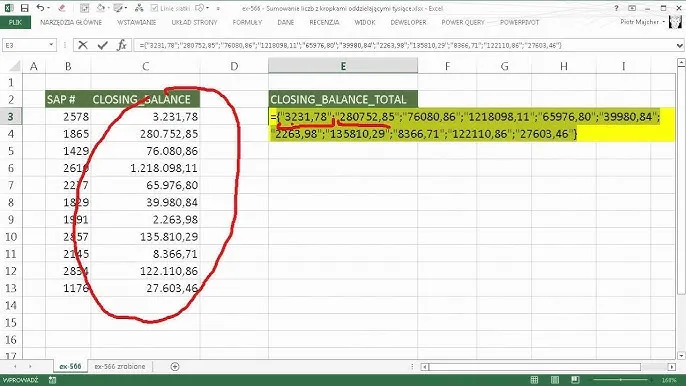
Wykorzystanie tabel przestawnych do analizy danych w Excelu
Tabele przestawne to potężne narzędzie w Excelu, które umożliwia szybkie podsumowanie i analizę dużych zbiorów danych. Dzięki nim można łatwo zliczać unikatowe wartości, grupować dane oraz tworzyć różnorodne zestawienia. Tabele przestawne są szczególnie przydatne, gdy pracujemy z dużymi zestawami danych, ponieważ pozwalają na szybkie przekształcanie i analizowanie informacji bez potrzeby stosowania skomplikowanych formuł.
Aby stworzyć tabelę przestawną, najpierw zaznacz dane, które chcesz analizować. Następnie przejdź do zakładki "Wstawianie" i wybierz "Tabela przestawna". W oknie dialogowym wybierz, gdzie chcesz umieścić tabelę przestawną – w nowym arkuszu lub w istniejącym. Po utworzeniu tabeli przestawnej, w okienku pól tabeli przestawnej możesz przeciągać odpowiednie pola do sekcji "Wiersze", "Kolumny" i "Wartości", aby skonfigurować sposób analizy danych. Na przykład, możesz zliczać liczbę sprzedaży według sprzedawców lub analizować dane w zależności od regionu.
Jak wykorzystać zliczanie wartości w Excelu do automatyzacji raportów
Wykorzystanie funkcji zliczania wartości w Excelu, takich jak LICZ.JEŻELI i LICZ.WARUNKI, może znacznie usprawnić proces tworzenia raportów i analiz danych. Dzięki automatyzacji zliczania danych, można zaoszczędzić czas i zminimalizować ryzyko błędów. Na przykład, tworząc dynamiczne raporty, które aktualizują się automatycznie na podstawie zmieniających się danych, można łatwo monitorować wyniki sprzedaży lub analizować trendy w czasie rzeczywistym. Użycie tabel przestawnych w połączeniu z funkcjami zliczania pozwala na elastyczne dostosowywanie raportów do różnych potrzeb, co zwiększa ich użyteczność.Warto również rozważyć integrację Excela z innymi narzędziami analitycznymi i systemami zarządzania danymi, co pozwoli na jeszcze bardziej zaawansowane analizy. Na przykład, łącząc Excel z bazami danych SQL lub narzędziami do wizualizacji danych, można tworzyć bardziej złożone raporty, które automatycznie zliczają i analizują dane z różnych źródeł. Taka integracja otwiera nowe możliwości w zakresie analizy danych, umożliwiając podejmowanie lepszych decyzji biznesowych opartych na rzetelnych informacjach.